本機での文字入力はディスプレイに表示されるキーボードを使用して行います。
また、タッチパネル操作でコピー&ペーストなども実行できます。
文字入力エリアをタップすると、キーボードが表示されます。
日本語で文字入力するときに使用するキーボードタイプは以下のものがあります。
12キーオンスクリーンキーボード
同じキーを連続でタップして文字を入力します。

QWERTYオンスクリーンキーボード
パソコンなどと同じキーボード配列で入力できます。

文字入力画面で、![]() を長押しして、お好みのキーボードタイプを選びます。
を長押しして、お好みのキーボードタイプを選びます。
12キーオンスクリーンキーボード![]() QWERTYオンスクリーンキーボードに切り換える場合
QWERTYオンスクリーンキーボードに切り換える場合
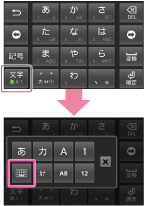
QWERTYオンスクリーンキーボード![]() 12キーオンスクリーンキーボードに切り換える場合
12キーオンスクリーンキーボードに切り換える場合
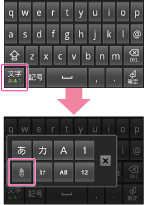
12キーオンスクリーンキーボード
キーボード上の文字を、入力したい文字が表示されるまでタップします。
「あ」から「わ」の各文字に、あ行からわ行までの文字が割り当てられています。
例えば、「お」を入力するには、「あ」を5回タップします。
濁点を付けたり、アルファベットの大文字/小文字を切り換えたりするには、![]() をタップします。
をタップします。
同じキーに割り当てられた文字を続けて入力する場合は、![]() をタップします。
をタップします。

ワンポイント
12キーオンスクリーンキーボードのタッチキーについて
12キーオンスクリーンキーボードに表示されるタッチキーで、以下のような切り換えや入力ができます。
![]() : 入力する文字種を「英字」「数字」「ひらがな漢字」の順に切り換えます。
: 入力する文字種を「英字」「数字」「ひらがな漢字」の順に切り換えます。
![]() 長押し: 文字種およびキーボード切り換えウィンドウを表示します。
長押し: 文字種およびキーボード切り換えウィンドウを表示します。
![]() : 入力できる記号や登録済みの顔文字を表示します。
: 入力できる記号や登録済みの顔文字を表示します。
![]() /
/![]() : カーソルを移動します。
: カーソルを移動します。
![]() : 1つ前の文字を表示します。
: 1つ前の文字を表示します。
![]() : カーソル位置の前の文字を削除します。
: カーソル位置の前の文字を削除します。
![]() : 入力中の文字の変換方法を「直変換」に切り換えます。
: 入力中の文字の変換方法を「直変換」に切り換えます。
![]() : 文字変換を確定、または改行します。
: 文字変換を確定、または改行します。
![]() : 濁点を付けたり、アルファベットの大文字/小文字を切り換えます。
: 濁点を付けたり、アルファベットの大文字/小文字を切り換えます。
QWERTYオンスクリーンキーボード
ローマ字入力で文字入力します。
入力する文字種を切り換えるには、![]() をタップします。
をタップします。

ワンポイント
QWERTYオンスクリーンキーボードのタッチキーについて
QWERTYオンスクリーンキーボードに表示されるタッチキーで、以下のような切り換えや入力ができます。
![]() : 入力する文字種を「英字」「数字」「ひらがな漢字」の順に切り換えます。
: 入力する文字種を「英字」「数字」「ひらがな漢字」の順に切り換えます。
![]() 長押し: 文字種およびキーボード切り換えウィンドウを表示します。
長押し: 文字種およびキーボード切り換えウィンドウを表示します。
![]() : 入力できる記号や登録済みの顔文字を表示します。
: 入力できる記号や登録済みの顔文字を表示します。
![]() : 入力中の文字の変換方法を「直変換」に切り換えます。
: 入力中の文字の変換方法を「直変換」に切り換えます。
![]() : 大文字/小文字や、記号を切り換えます。
: 大文字/小文字や、記号を切り換えます。
![]() : カーソル位置の前の文字を削除します。
: カーソル位置の前の文字を削除します。
![]() : 文字変換を確定、または改行します。
: 文字変換を確定、または改行します。
入力したテキストをコピーしたり編集したりできます。
文字入力中のテキストボックスを長押しすると、[テキストを編集]メニューが表示され、以下の操作ができます。
語句を選択: スライダをドラッグしてテキストを選択します。
すべて選択: テキストボックス内のすべてのテキストを選択します。
入力方法: 入力方法を変更します。
切り取り: [語句を選択]または[すべて選択]で選択したテキストを切り取ります。
コピー: [語句を選択]または[すべて選択]で選択したテキストをコピーします。
貼り付け: [切り取り]または[コピー]したテキストを貼り付けます。
文字入力方法の説明は以上です